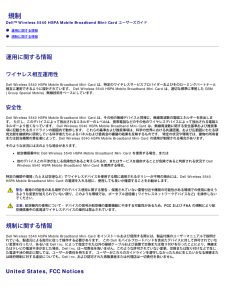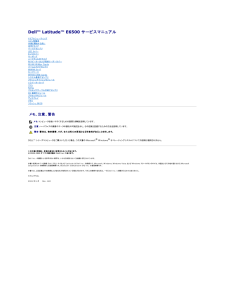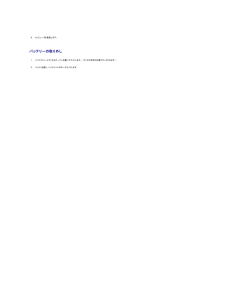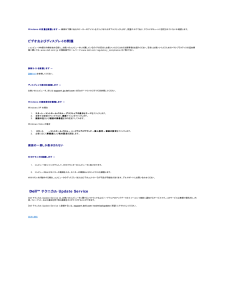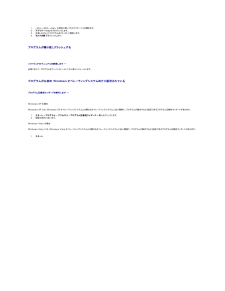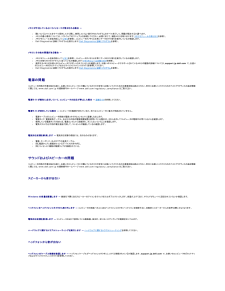Q&A
取扱説明書・マニュアル (文書検索対応分のみ)
"電源"1 件の検索結果
"電源"30 - 40 件目を表示
全般
質問者が納得既に補足を使われているので以後の補足は出来ないですが、マウスの設定でスクロール機能が外されているか、最適化操作で何らかのファイルが削除または変更された可能性は捨て切れません。
ほかにはマウスパッドの物理的なトラブルによる可能性もありますので、マウスドライバーの再インストールなども行って下さい。
4190日前view58
規制DellTM Wireless 5540 HSPA Mobile Broadband Mini-Card ユーザーズガイド 運用に関する情報 規制に関する情報運用に関する情報ワイヤレス相互運用性Dell Wireless 5540 HSPA Mobile Broadband Mini-Card は、特定のワイヤレスサービスプロバイダーおよびそのローミングパートナーと相互に運用できるように設計されています。 Dell Wireless 5540 HSPA Mobile Broadband Mini-Card は、適切な標準に準拠した GSM{Group Special Mobile}, 無線技術をベースにしています。安全性Dell Wireless 5540 HSPA Mobile Broadband Mini-Card は、その他の無線デバイスと同様に、無線周波数の電磁エネルギーを放出します。 ただし、このデバイスによって放出されるエネルギーのレベルは、携帯電話などのその他のワイヤレスデバイスによって放出される電磁エネルギーより低くなっています。 Dell Wireless 5540 HSP...
Dell™ Latitude™ E6500 サービスマニュアルトラブルシューティングコイン型電池作業を開始する前に光学ドライブベースアセンブリLED カバーヒンジカバーキーボードハードディスクドライブ右スピーカーおよび指紋リーダーカバーWLAN/WiMax CardsパームレストアセンブリWWAN カードカードケージWPAN/UWB Cardsシステム基板アセンブリフラッシュキャッシュモジュールI/O ドーターカードファンモデムプロセッササーマル冷却アセンブリDC 電源モジュールプロセッサモジュールディスプレイメモリフラッシュ BIOS メモ、注意、警告メ モ:コンピュータを使いやすくするための重要な情報を説明しています。注 意 :ハードウェアの損傷やデータの損失の可能性を示し、その危険を回避するための方法を説明しています。警 告 :警 告は、 物 的 損 害 、け が、ま た は死 亡の原 因と な る可 能 性があることを示し ま す。®DELL™ シリーズコンピュータをご購入いただいた場合、この文書の Microsoft®Windows オペレーティングシステムについての説明は適用されません。こ の文 ...
目次に戻る 作業を開始する前にDell™ Latitude™ E6500 サービスマニュアル 推奨するツール 安全にお使いいただくための注意 バッテリーの取り外し バッテリーの取り付けこの文書では、コンピュータのコンポーネントの取り外しおよび取り付けについて説明します。特に指示がない限り、それぞれの手順では以下の条件を満たしていることを前提とします。l 作業を開始する前にでの手順をすでに完了していること。l コンピュータに同梱の安全に関する情報を読んでいること。安全にお使いいただくためのベストプラクティスの追加情報に関しては、www.dell.com/jp の規制順守ホームページwww.dell.com/regulatory_compliance をご覧ください。l コンポーネントを交換する際は、既存のコンポーネントを事前に取り外していること(取り付けられている場合)。メ モ:お使いのコンピュータの色および一部のシステムコンポーネントは、本文書で示されているものと異なる場合があります。 推奨するツールこのドキュメントで説明する操作には、以下のようなツールが必要です。l 小型のマイナスドライバl プラ...
メ モ:コンピュータへの損傷を防ぐため、本製品専用のバッテリのみを使用してください。他の Dell コンピュータ用のバッテリは使用しないでください。6. コンピュータを裏返します。 バッテリーの取り外し1. バッテリリリースラッチをオープン位置にスライドします。 (ラッチは所定の位置でロックされます)。2. バッテリを握り、バッテリベイの外へスライドします。1 バッテリリリースラッチ (2) 2 バッテリー3. コンピュータの表側を上にして、ディスプレイを開いて電源ボタンを押し、システム基板の静電気を除去します。 バッテリーの取り付けバッテリーを取り付けるには、バッテリーが所定の位置にカチッと収まるまでベイに挿入します。1 バッテリリリースラッチ (2) 2 バッテリーコンピュータの表側を上にして、ディスプレイを開いて電源ボタンを押し、システム基板の静電気を除去します。目次に戻る
目次に戻る コイン型電池Dell™ Latitude™ E6500 サービスマニュアル コイン型電池の取り外し コイン型電池の取り付け コイン型電池の取り外しコンピュータ内部の作業を始める前に、お使いのコンピュータに付属しているガイドの安全にお使いいただくための注意事項をお読みください。安全にお使いいただくためのベストプラクティスの追加情報に関しては、www.dell.com/jp の規制順守ホームページ www.dell.com/regulatory_compliance をご覧ください。注 意 :他の電源を使用せずにシステム基板からコイン型電池を取り外すと、BIOS がデフォルト設定にリセットされ、リアルタイムクロックがビルド日に設定されます。ユーザーが行った BIOSのシステム設定変更の再入力、システムクロックの設定が必要になります。1. 作業を開始する前にの手順に従って操作してください。2. ディスプレイを閉じて、コンピュータを裏返します。3. ベースアセンブリの底面を取り外します(ベースアセンブリ 底面の取り外しを参照)。4. コイン型電池を動かし底面の両面テープから離します。5. コイン型電...
目次に戻る フラッシュ BIOSDell™ Latitude™ E6500 サービスマニュアル CD からの BIOS のアップデート ハードディスクドライブからの BIOS のアップデート『BIOS アップデートプログラム CD』が新しいシステム基板に同梱されている場合は、その CD から BIOS をフラッシュします。『BIOS アップデートプログラム CD』がない場合は、ハードディスクドライブから BIOS をフラッシュします。 CD からの BIOS のアップデート注 意 :電力の損失を防ぐため、正常に機能することが確認されている電源に DC アダプタを差し込みます 電力を損失すると、システムが損傷する可能性があります。1.2.3. DC アダプタがプラグに差し込まれており、メインバッテリーが適切にインストールされていることを確認します。 『BIOS アップデートプログラム CD』 を挿入する前に <F12> を押して、1 度だけ CD から起動できるようコンピュータ設定します。この操作を行なわない場合は、セットアップユーティリティでデフォルトの起動順序を変更する必要があります。 『BIOS アッ...
Windows の音 量を調 整し ま す — 画面右下隅にあるスピーカーのアイコンをクリックまたはダブルクリックします。音量が上げてあり、サウンドがミュートに設定されていないか確認します。 ビデオおよびディスプレイの問 題>コンピュータ内部の作業を始める前に、お使いのコンピュータに付属しているガイドの安全にお使いいただくための注意事項をお読みください。安全にお使いいただくためのベストプラクティスの追加情報に関しては、www.dell.com/jp の規制順守ホームページ www.dell.com/regulatory_compliance をご覧ください。注 意 :工場出荷時に PCI グラフィックカードが取り付けられていた場合は、追加のグラフィックカードを取り付ける際にそのカードを取り外す必要はありません。そのカードはトラブルシューティングの際に必要になります。カードを取り外した場合は、安全な場所に保管してください。グラフィックカードの詳細については、support.jp.dell.com にアクセスしてください。 診断ラ イ ト を確 認し ま す —診断ライトを参照してください。 デ ィ ス プ レ ...
1.2.3.4. <Ctrl><Shift><Esc> を同時に押してタスクマネージャを開きます。 ア プ リ ケ ー シ ョ ンタブをクリックします。 応答しなくなったプログラムをクリックして選択します。 タ ス ク の終 了をクリックします。 プログラムが繰り返しクラッシュするメ モ:ほとんどのソフトウェアのインストールの手順は、ソフトウェアのマニュアル、フロッピーディスク、CD または DVD に収録されています。 ソ フ ト ウ ェ ア の マ ニ ュ ア ル を参照し ま す —必要に応じて、プログラムをアンインストールしてから再インストールします。 プログラムが以 前の Windows オペレーティングシステム向け に設 計されている プ ロ グ ラ ム互 換 性ウィザードを実行し ま す — Windows XP の場合Windows XP には、Windows XP オペレーティングシステムとは異なるオペレーティングシステムに近い環境で、プログラムが動作するよう設定できるプログラム互換性ウィザードがあります。1.2. ス タ ー ト® プ ロ グ ラ ム® ア ク セ サ リ® プ ロ グ ラ...
メ モ リ が不 足しているというメッセージが表 示さ れ る場 合 — llll 開いているファイルをすべて保存してから閉じ、使用していない実行中のプログラムをすべて終了して、問題が解決するか調べます。 メモリの最小要件については、ソフトウェアのマニュアルを参照してください。必要に応じて、増設メモリを取り付けます(メモリモジュールの取り付けを参照)。 メモリモジュールを抜き差しして(メモリを参照)、コンピュータがメモリと正常にデータのやり取りを実行しているか確認します。 Dell Diagnostics(診断)プログラムを実行します(Dell Diagnostics(診断)プログラムを参照)。 メ モ リ に そ の他の問 題がある場 合 — llll メモリモジュールを抜き差しして(メモリを参照)、コンピュータがメモリと正常にデータのやり取りを実行しているか確認します。 メモリの取り付けガイドラインに従っているか確認します(メモリモジュールの取り付けを参照)。 使用するメモリがお使いのコンピュータでサポートされていることを確認します。お使いのコンピュータでサポートされているメモリの種類の詳細については...
目次に戻る システム基板アセンブリDell™ Latitude™ E6500 サービスマニュアル システム基板アセンブリの取り外し システム基板アセンブリの取り付けシステム基板の BIOS チップにはサービスタグが収容されており、コンピュータ底面のバーコードラベルにも記載されています。システム基板の交換キットには、交換するシステム基板にサービスタグを転送するためのユーティリティを提供するメディアが含まれています。 システム基板アセンブリの取り外しコンピュータ内部の作業を始める前に、お使いのコンピュータに付属しているガイドの安全にお使いいただくための注意事項をお読みください。安全にお使いいただくためのベストプラクティスの追加情報に関しては、www.dell.com/jp の規制順守ホームページ www.dell.com/regulatory_compliance をご覧ください。1. 作業を開始する前にの手順に従ってください。2. ディスプレイを閉じて、コンピュータを裏返します。3. ベースアセンブリの底面を取り外します(ベースアセンブリ 底面の取り外しを参照)。4. WWAN/FCM カードスロットにミ...
- 1